Users Guide
Table Of Contents
- Dell™ Latitude™ D531Benutzerhandbuch
- Inhalt
- Informationsquellen
- Wissenswertes über Ihren Computer
- Übertragen von Daten auf einen anderen Computer
- Verwenden eines Akkus
- Verwenden von Tastatur und Touchpad
- Verwenden des Bildschirms
- Verwenden von Multimedia
- Einrichten und Verwenden eines Netzwerks
- Verwenden von Erweiterungskarten
- Sichern des Computers
- Reinigen des Computers
- Beheben von Störungen
- Dell Technical Update Service
- Dell Diagnostics
- Dell Support-Dienstprogramm
- Probleme mit Laufwerken
- Probleme mit E-Mail, Modem und Internet
- Fehlermeldungen
- Probleme mit IEEE 1394-Geräten
- Probleme mit der Tastatur
- Probleme mit Absturz und Software
- Probleme mit dem Speicher
- Probleme mit dem Netzwerk
- Probleme mit PC Cards oder ExpressCards
- Probleme mit der Stromversorgung
- Probleme mit dem Drucker
- Probleme mit dem Scanner
- Probleme mit Ton und Lautsprecher
- Probleme mit Touchpad oder Maus
- Probleme mit Video und Anzeige
- System-Setup-Programm
- Neuinstallieren von Software
- Hinzufügen und Austauschen von Teilen
- Dell™ QuickSet
- Reisen mit dem Computer
- Wie Sie Hilfe bekommen
- Technische Daten
- Anhang
- Glossar
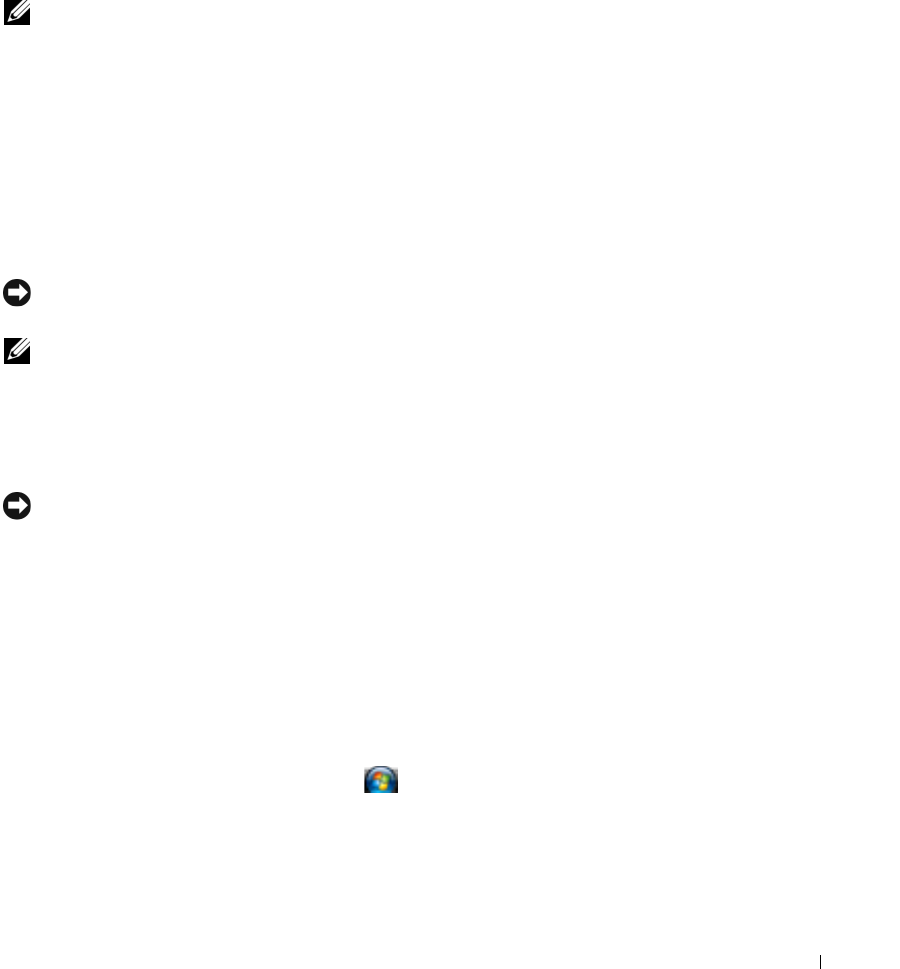
Neuinstallieren von Software 119
• Wenn im Lieferumfang Ihres Computers ein
Betriebssystem
-Datenträger enthalten war,
können Sie das Betriebssystem von diesem Datenträger wiederherstellen. Bei Verwendung des
Betriebssystem
-Datenträgers werden jedoch alle Daten auf der Festplatte gelöscht. Verwenden
Sie den Datenträger
ausschließlich
dann, wenn Ihr Betriebssystemproblem durch die
Systemwiederherstellung nicht behoben werden konnte.
ANMERKUNG: Der Betriebssystem-Datenträger ist optional und möglicherweise nicht im Lieferumfang
Ihres Computers enthalten.
Verwenden der Systemwiederherstellung von Microsoft
Windows
Das Betriebssystem Microsoft Windows bietet die Möglichkeit der Systemwiederherstellung,
damit Sie Ihren Computer nach Änderungen an der Hardware und Software oder sonstiger
Systemeinstellungen wieder in einen früheren Betriebszustand zurückversetzen können (ohne
dabei die Arbeitsdateien zu beeinträchtigen), wenn die vorgenommenen Änderungen den
Computer in einem unerwünschten Betriebszustand gelassen haben. Alle von der
Systemwiederherstellung am Computer vorgenommenen Änderungen sind vollständig
reversibel.
HINWEIS: Legen Sie regelmäßig Sicherungskopien von allen Arbeitsdateien an. Ihre Arbeitsdateien
können durch die Systemwiederherstellung nicht überwacht oder wiederhergestellt werden.
ANMERKUNG: Die in diesem Dokument beschriebenen Vorgänge gelten für die Windows-
Standardansicht. Wenn Sie auf Ihrem Dell™-Computer die klassische Windows-Ansicht verwenden,
treffen die Beschreibungen möglicherweise nicht zu.
Starten der Systemwiederherstellung
Windows XP:
HINWEIS: Speichern und schließen Sie alle geöffneten Dateien und beenden Sie alle geöffneten
Programme, bevor Sie den Computer in einen früheren Betriebszustand zurückversetzen. Ändern, öffnen
oder löschen Sie keine Dateien oder Programme, bis die Systemwiederherstellung vollständig
abgeschlossen ist.
1
Klicken Sie auf
Start
→
Alle Programme
→
Zubehör
→
Systemprogramme
→
Systemwiederherstellung
.
2
Klicken Sie auf
Computer zu einem früheren Zeitpunkt wiederherstellen
oder auf
Einen
Wiederherstellungspunkt erstellen
.
3
Klicken Sie auf
Weiter
. Befolgen Sie die übrigen Eingabeaufforderungen.
Windows Vista:
1
Klicken Sie auf die „Start”-Schaltfläche von Windows Vista und dann auf
Hilfe und
Support
.
2
Geben Sie im Suchfeld den Text
Systemwiederherstellung
ein und drücken Sie die
<Eingabetaste>.










